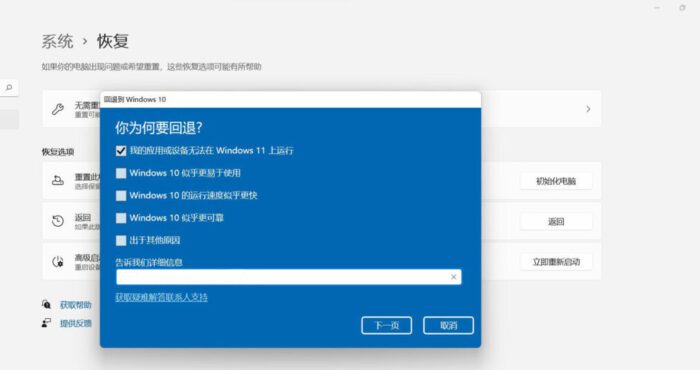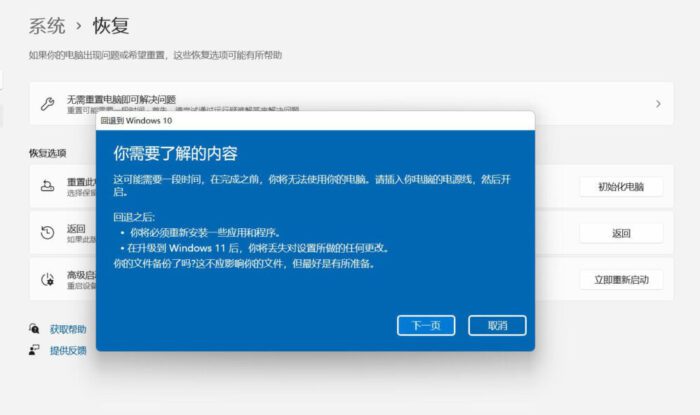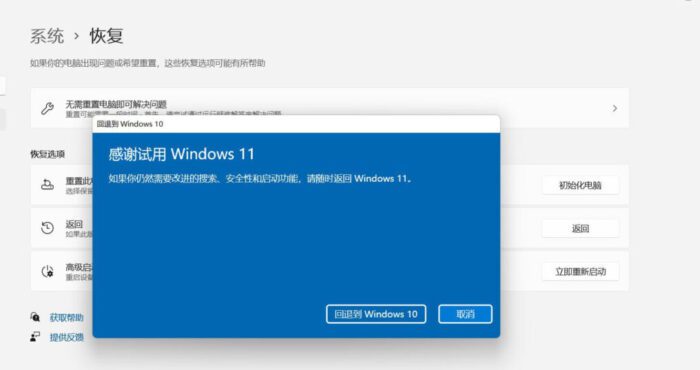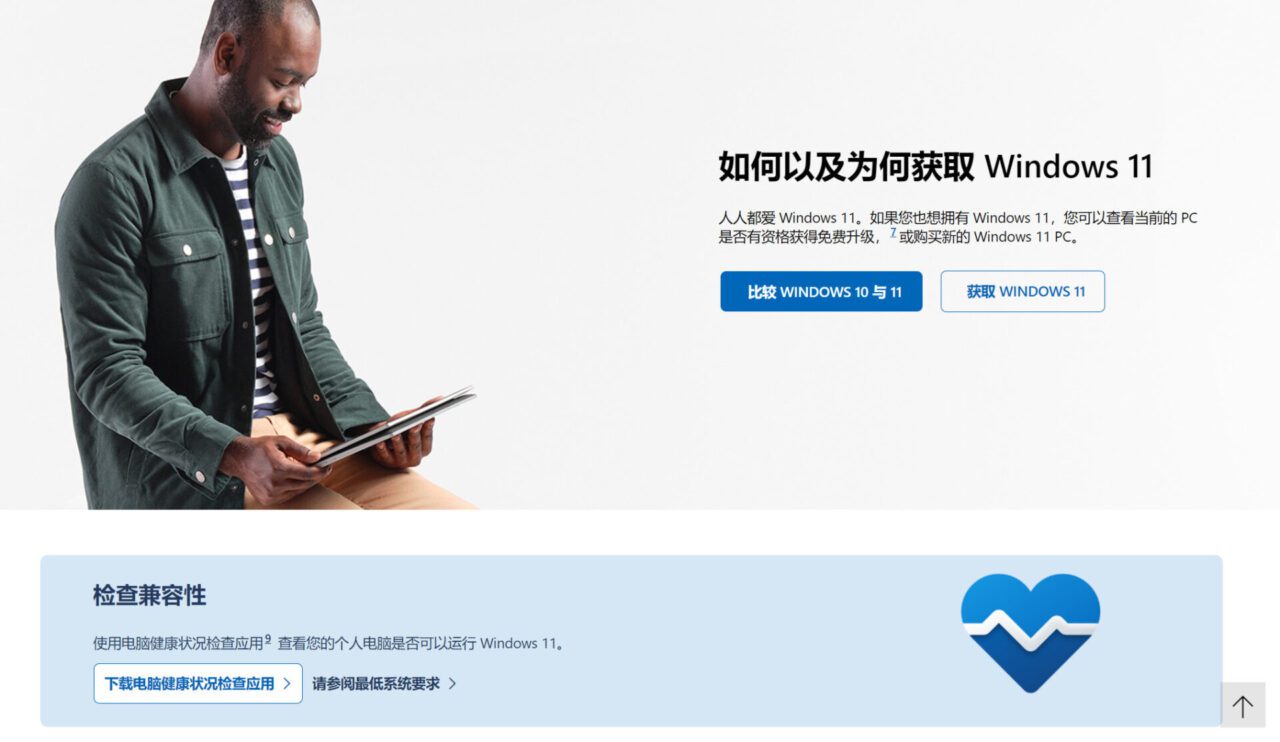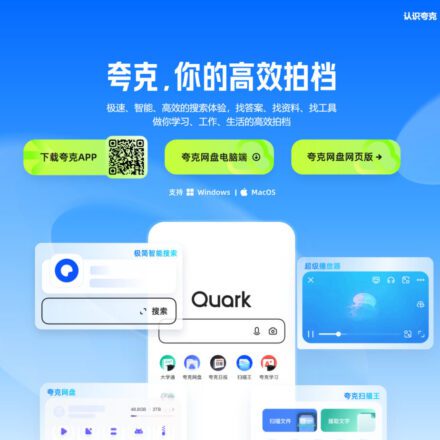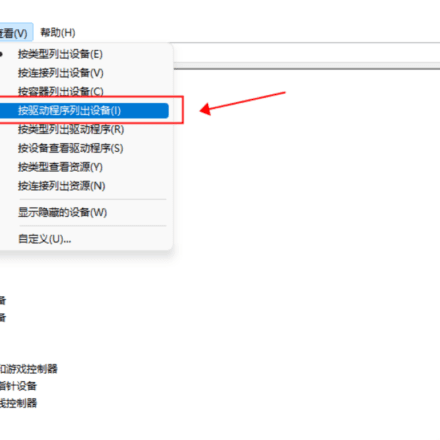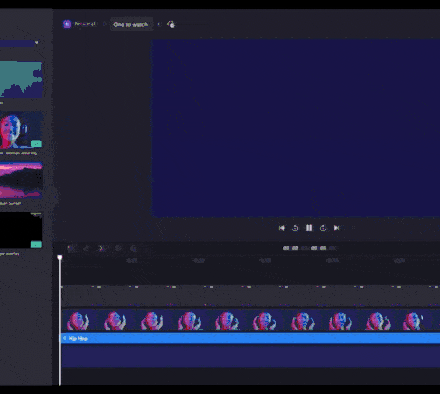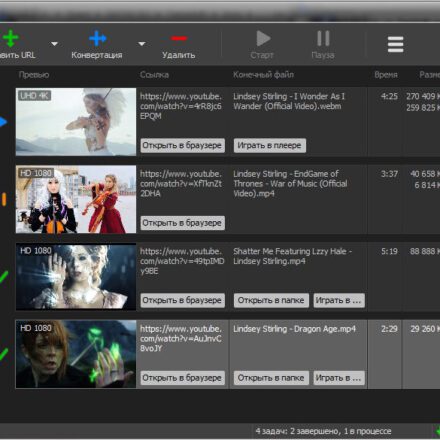Hervorragende Software und praktische Tutorials
So installieren und aktualisieren Sie Windows 11 auf die offizielle Version von Windows 11
Benehmen Windows 11Die Installation kann über die folgenden 3 Optionen installiert oder erstellt werden Windows 11 Medien. Bitte prüfen Sie jede Option einzeln, um festzustellen, welche für Sie am besten geeignet ist. Windows 10-Upgrade empfehlen wir Ihnen, zu warten, bis Windows Update Sie benachrichtigt, dass Ihr Computer für das Upgrade bereit ist.
Sehen Sie sich vor der Installation die PC Health Checkup-App an, um sicherzustellen, dass Ihr Gerät die Mindestsystemanforderungen für Windows 11 erfüllt, und überprüfen Sie den Informationsstatus der Windows-Version auf bekannte Probleme, die Ihr Gerät betreffen könnten.
- Prozessor/CPU (Central Processing Unit): 1 GHz oder schneller, mit 2 oder mehr Kernen und erscheint auf unserer Liste der zugelassenen CPUs.Der Prozessor Ihres PCs ist der wichtigste Faktor für die Ausführung von Windows 11. Die Taktfrequenz (1 GHz oder schneller erforderlich) und die Anzahl der Kerne (2 oder mehr) sind dem Prozessordesign inhärent und berücksichtigen keine aufrüstbaren Komponenten.
- Erinnerung: 4 GB. Wenn Ihr PC weniger als 4 GB RAM hat, gibt es manchmal Möglichkeiten, ihn aufzurüsten und zusätzlichen RAM zu erhalten. Informieren Sie sich auf der Website Ihres PC-Herstellers oder wenden Sie sich an Ihren Händler, um zu erfahren, ob es einfache und kostengünstige Möglichkeiten gibt, die Mindestanforderungen von Windows 11 zu erfüllen.Lagerung: Ein Speichergerät mit mindestens 64 GB. Sollte Ihr PC nicht über ein ausreichend großes Speicherlaufwerk verfügen, gibt es manchmal Möglichkeiten zum Aufrüsten des Laufwerks. Informieren Sie sich auf der Website Ihres PC-Herstellers oder wenden Sie sich an Ihren Händler, um zu erfahren, ob es einfache und kostengünstige Optionen gibt, die die Mindestanforderungen für Windows 11 erfüllen.System-Firmware: UEFI (für Unified Extensible Firmware Interface, die moderne Version des PC-BIOS) und Secure Boot-Funktionen. Wenn Ihr Gerät die Mindestanforderungen nicht erfüllt, weil es Secure Boot nicht unterstützt, benötigen Sie möglicherweise Lesen Sie diesen Artikel um zu sehen, ob Sie diese Funktion aktivieren können. Secure Boot kann nur über UEFI aktiviert werden. Dieser Artikel hilft Ihnen, die möglichen Einstellungsänderungen zu verstehen, um dies zu erreichen.TPM: Trusted Platform Modul (TPM) Version 2.0. Wenn Ihr Gerät aufgrund eines TPM die Mindestanforderungen nicht erfüllt, benötigen Sie möglicherweiseLesen Sie diesen Artikel um zu sehen, ob Sie etwas tun können, um dieses Problem zu lösen.Grafikkarte: Kompatibel mit WDDM 2.0-Treibern für DirectX 12 oder höher.zeigen: Hochauflösender Monitor (720p) mit einer Diagonale von über 9 Zoll und 8 Bit pro Farbkanal. Bei Bildschirmen mit weniger als 9 Zoll ist die Windows-Benutzeroberfläche möglicherweise nicht vollständig sichtbar.Internetverbindung und Microsoft Konto: Windows 11 Home erfordert eine Internetverbindung und ein Microsoft-Konto, um die Geräteeinrichtung bei der ersten Verwendung abzuschließen.
Windows-Versionen zum Upgrade: Ihr Gerät muss laufen Windows 10 Ab Version 2004 ist ein Upgrade über Windows Update möglich. Kostenlose Updates erhalten Sie überaufstellen> Updates und SicherheitHolen Sie es sich von Windows Update.
Über Windows 11
Windows 11 ist ein Betriebssystem der Windows NT-Reihe, das 2021 von Microsoft auf den Markt gebracht wurde und der Nachfolger von Windows 10 ist. Die offizielle Version wurde am 5. Oktober 2021 veröffentlicht und steht berechtigten Windows 10-Geräten für ein kostenloses Upgrade über Windows Update zur Verfügung.
Windows 11 wurde am 5. Oktober 2021 offiziell veröffentlicht. Obwohl das vorherige Leak der Spiegelversion Windows 11 weniger mysteriös gemacht hat, ist sein einfaches und technologisches Erscheinungsbild, die optimierten Split-Screen- und Taskleistenfunktionen sowie eine große Anzahl von Support-AndroidDas Upgrade von Anwendungen und mehr hat Windows-Nutzern tatsächlich viele Überraschungen beschert. Die offizielle Version des Windows 11-System-Upgrades ist komfortabler. Dieser Artikel zeigt Ihnen, wie Sie auf Windows 11 aktualisieren und beantwortet häufig gestellte Fragen zum Upgrade.
Upgrade-Handbuch für Windows 11
Überprüfen Sie die Hardware- und Softwarekompatibilität
- Die Hardwareanforderungen für die offizielle Version von Windows 11 sind dieselben wie für die Beta-Version.
- Prozessor: 1 GHz oder schnellerer 64-Bit-fähiger Prozessor (Dual- oder Multi-Core) oder System-on-Chip (SoC)
- RAM: 4 GB und mehr
- Speicher: 64 GB und mehr
- Systemfirmware: Unterstützt UEFI Secure Boot
- TPM: Trusted Platform Module (TPM) Version 2.0
- Grafikkarte: DirectX 12 oder höher, WDDM 2.0-Treiberunterstützung
- Anzeige: High-Definition-Anzeige (720p) mit einer Diagonale von über 9 Zoll, 8 Bit pro Farbkanal
- Internet Verbindung und Microsoft-Konto: Wenn Sie die Windows 11 Home Edition verwenden, benötigen Sie eine Internetverbindung und ein Microsoft-Konto, um die Geräteeinrichtung bei der ersten Verwendung abzuschließen.
Microsoft startetePC-GesundheitscheckEine Anwendung, die prüft, ob die Software Ihres Computers mit Windows 11 kompatibel ist, insbesondere das Trusted Platform Module (TPM 2.0) und Secure Boot. Installieren Sie die Anwendung „PC Health Check“, klicken Sie auf „Jetzt prüfen“ und führen Sie sie aus, um zu prüfen, ob Ihr Computer mit Windows 11 kompatibel ist.
Download des Health Check-Tools:Laden Sie die PC Health Check-App herunter
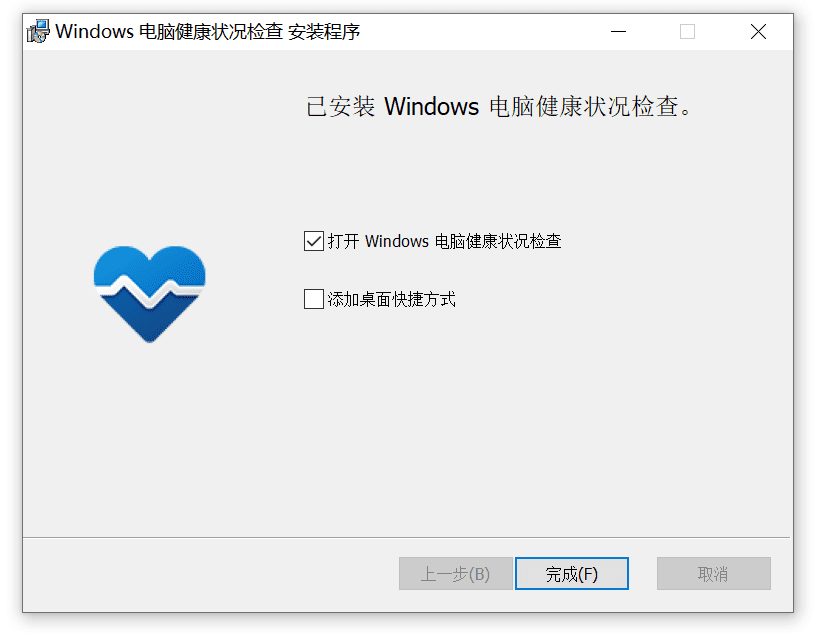
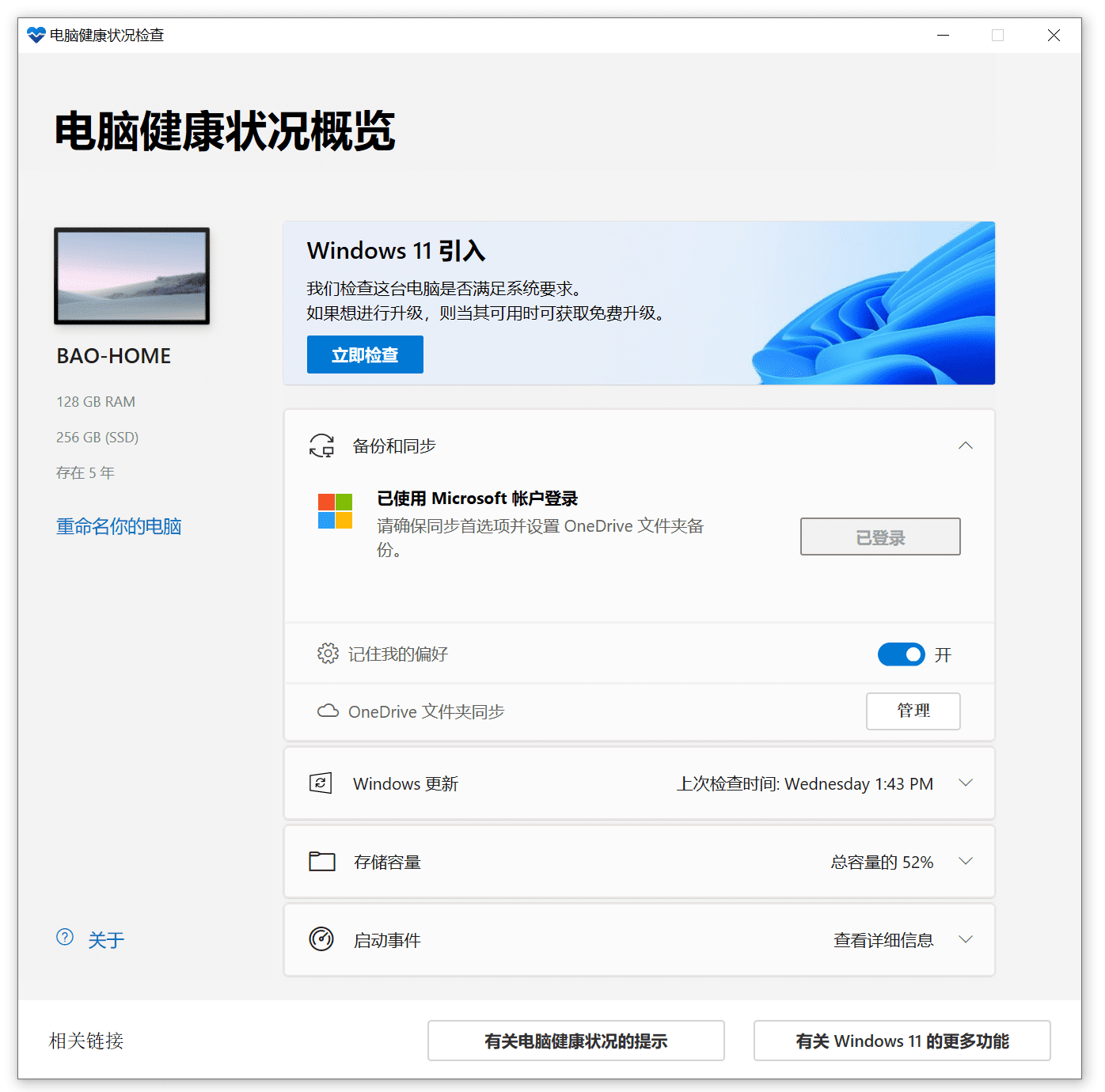 Klicken Sie auf „Jetzt prüfen“, um zu überprüfen, ob Ihr Computer die Installation von Windows 11 unterstützt.
Klicken Sie auf „Jetzt prüfen“, um zu überprüfen, ob Ihr Computer die Installation von Windows 11 unterstützt.
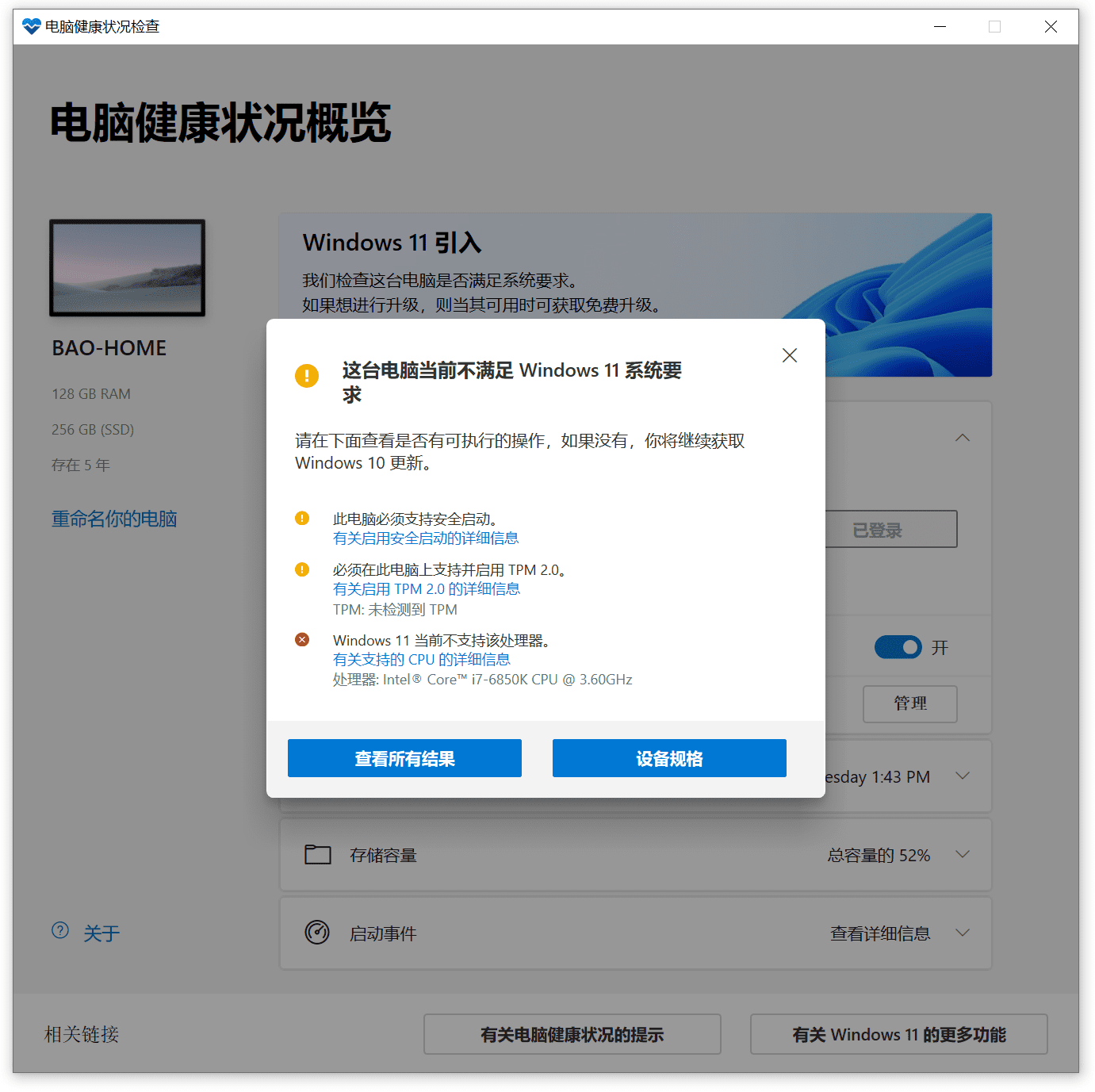
Wenn es nicht unterstützt wird, besuchen Sie bitte: So erzwingen Sie die Installation von Windows 11 auf einem Computer, der die Systemanforderungen von Windows 11 nicht erfüllt.
Wenn Ihr Computer Windows 11 ausführen kann, lesen Sie bitte weiter.
Wenn auf Ihrem Computer Windows 11 nicht ausgeführt werden kann, fahren Sie mit dem FAQ-Abschnitt fort.
Installieren Sie Windows 11
Upgrade per Update-Push
Gehen Sie zu „Windows-Einstellungen – Update und Sicherheit – Windows Update – Nach Updates suchen“, um die von Microsoft bereitgestellten Updates zu erhalten.Windows 11-UpgradeAktualisieren Sie das Paket. Folgen Sie den Anweisungen zum Aktualisieren. Sichern Sie Ihre Daten vor dem Upgrade, um Datenverlust oder -schäden aufgrund eines Updatefehlers zu vermeiden.
Einige Benutzer haben die Update-Informationen noch nicht erhalten. Microsoft gab offiziell an, dass die Update-Push-Zeit je nach Gerät variiert.Windows 10Die neuste Version 21H1 reicht völlig aus. Microsoft wird diese spätestens nächstes Jahr einheitlich pushen. Windows 11 erneuern.
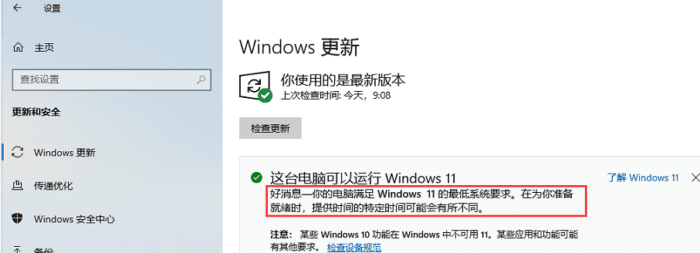
Upgrade über den Windows 11-Installationsassistenten
WennAuf diesem Computer muss lediglich auf Windows 11 aktualisiert werden, können Sie die Installation über den offiziellen Windows 11-Installationsassistenten von Microsoft durchführen. Das Upgrade über diesen Kanal hat theoretisch keine Auswirkungen auf vorhandene Daten. Sichern Sie wichtige Dateien sicherheitshalber gegebenenfalls.
Gehen Sie zum Herunterladen auf die offizielle Microsoft-Website:Windows 11-Installationsassistent.
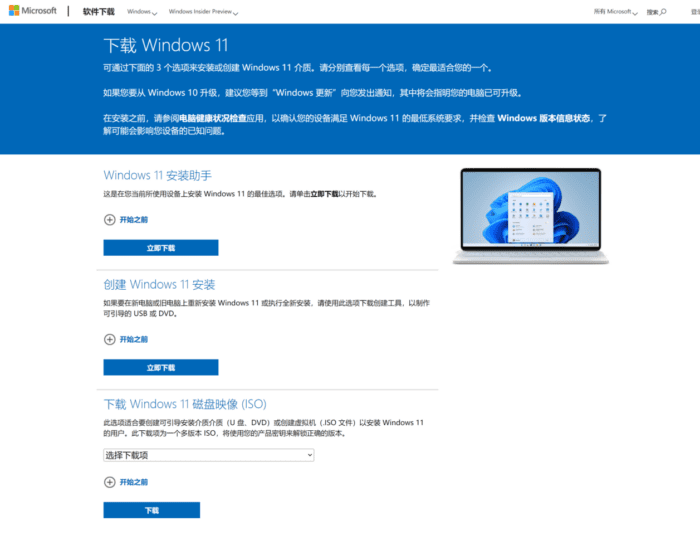
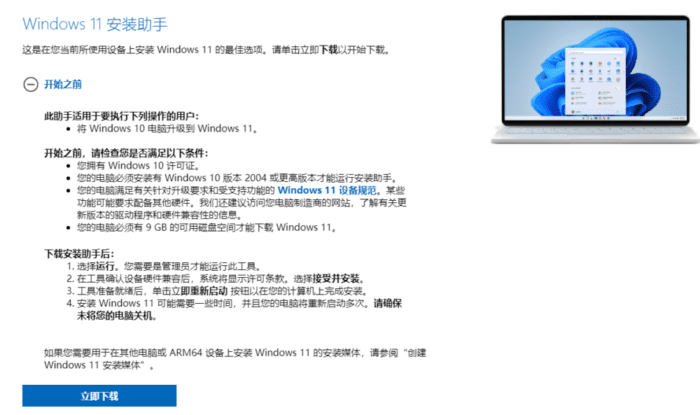
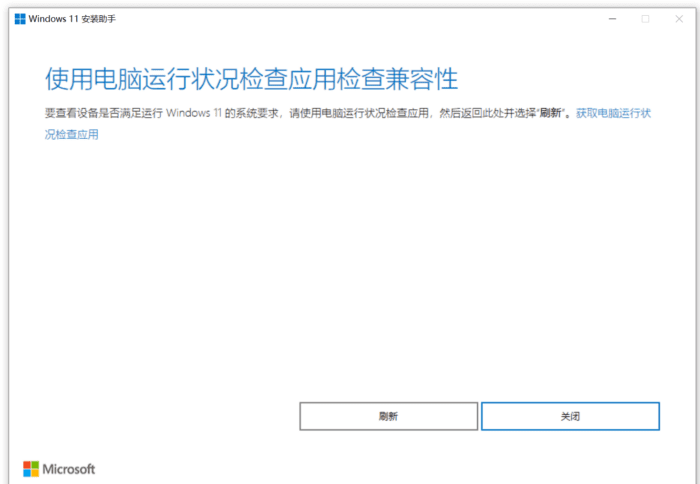
Wenn Ihr Computer Windows 11 installieren kann, befolgen Sie die Schritte, um die Installation abzuschließen und den Computer neu zu starten.
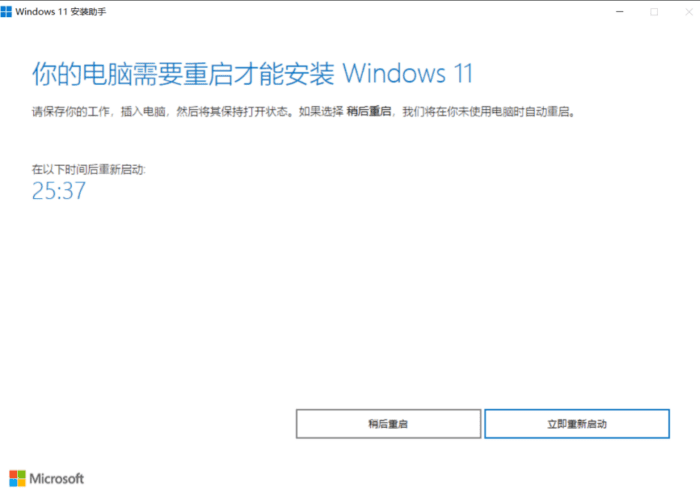
Upgrade durch Herunterladen des Windows 11-Images
Falls Sie es wollenInstallieren Sie Windows 11 auf einer virtuellen Maschinewird empfohlen, das Windows 11-Disk-Image herunterzuladen.ISODurch das Upgrade werden alle Daten auf dem Laufwerk C gelöscht. Auch Daten in anderen Partitionen können betroffen sein. Sichern Sie daher unbedingt die gesamte Festplatte, bevor Sie fortfahren!
EingebenWindows 11-Disk-ImageDownload-Seite, die benötigte Windows 11 Version herunterladen, als Sprache „Vereinfachtes Chinesisch“ auswählen und bestätigen.
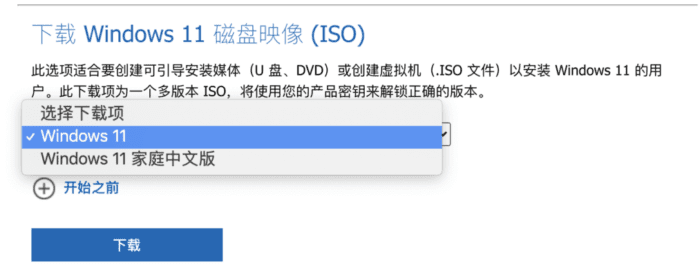
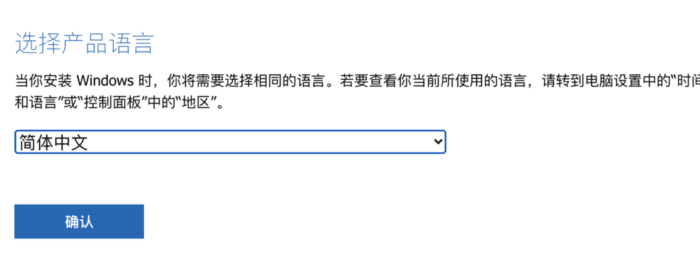 Nach der Bestätigung springt der Sprachbereich zum Download-Button. Klicken Sie darauf, um den Download zu starten.
Nach der Bestätigung springt der Sprachbereich zum Download-Button. Klicken Sie darauf, um den Download zu starten.
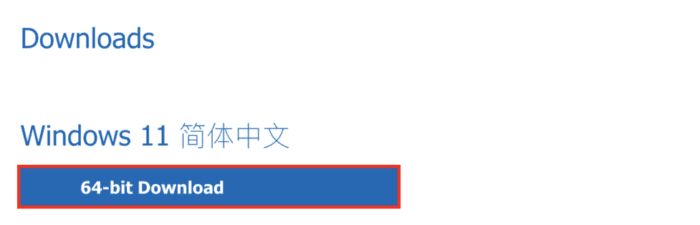 Führen Sie die Disk-Image-Datei aus, folgen Sie den Anweisungen zur Installation und starten Sie Windows nach Abschluss neu.
Führen Sie die Disk-Image-Datei aus, folgen Sie den Anweisungen zur Installation und starten Sie Windows nach Abschluss neu.
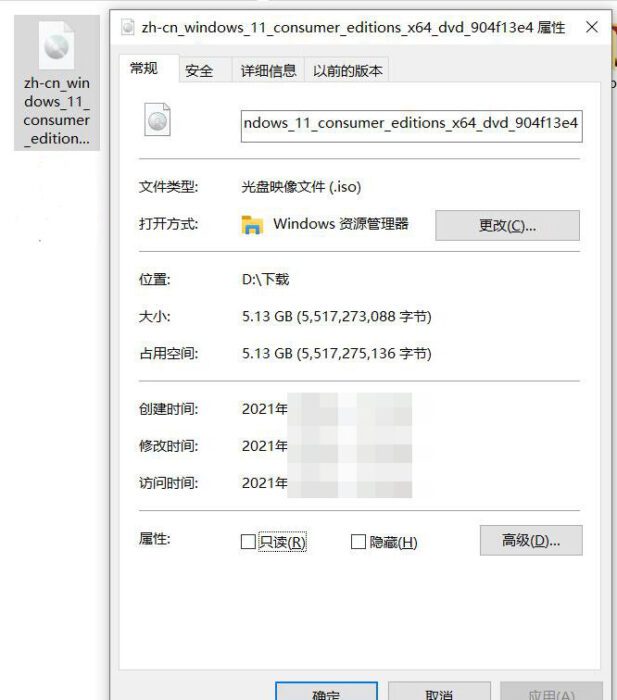
Erstellen eines Windows 11-Installationsmediums
Falls Sie es wollenerstellenUSBSysteminstallationsdiskette, wird empfohlen, die offizielle Website zu besuchenWindows 11 Media Creation ToolLaden Sie Win11 herunter von
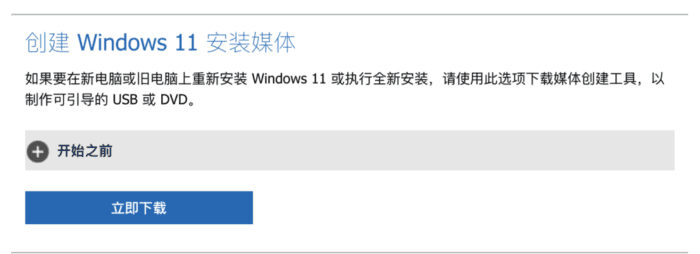 Öffnen Sie den Download nach Abschluss, klicken Sie auf „Akzeptieren“ und folgen Sie den Anweisungen zur Auswahl der Sprache und Version.
Öffnen Sie den Download nach Abschluss, klicken Sie auf „Akzeptieren“ und folgen Sie den Anweisungen zur Auswahl der Sprache und Version.
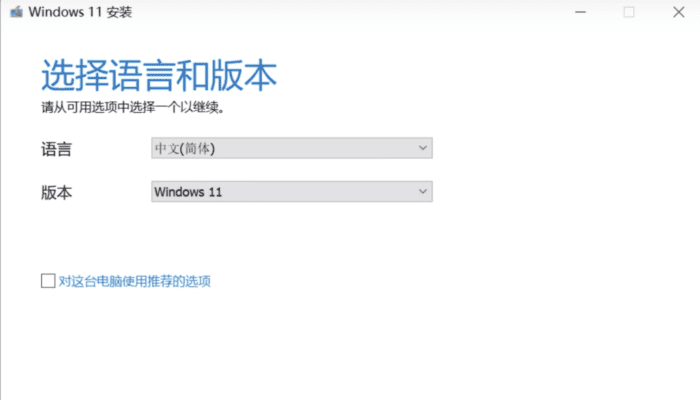 Als Medium sollte ein USB-Stick mit einer Kapazität von 8 GB verwendet werden.
Als Medium sollte ein USB-Stick mit einer Kapazität von 8 GB verwendet werden.
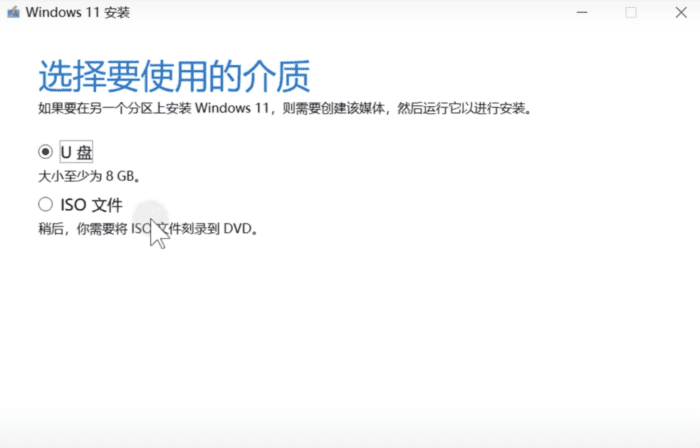 Starten Sie anschließend den Win 11-Download, der etwa zehn Minuten dauert.
Starten Sie anschließend den Win 11-Download, der etwa zehn Minuten dauert.
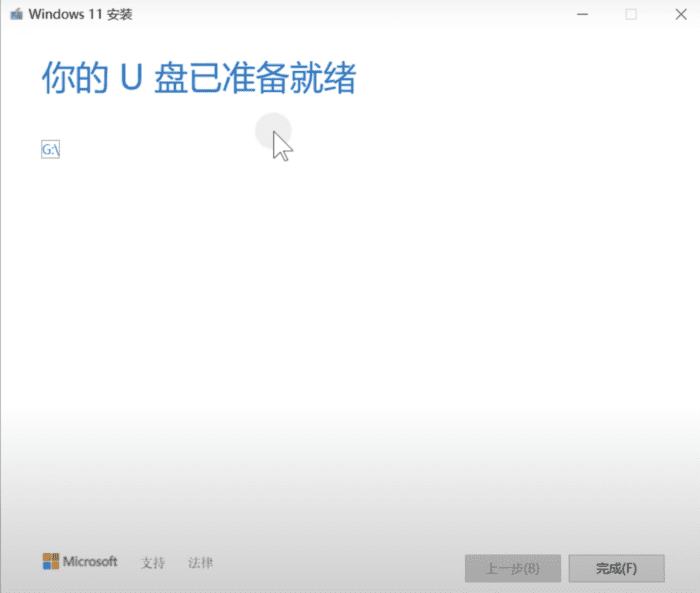 Stecken Sie anschließend das USB-Laufwerk in den Computer, auf dem das System installiert werden soll, schalten Sie ihn ein, drücken Sie F8, um die Boot-Einstellungsseite aufzurufen, und wählen Sie UEFI-Boot. Die Tastenkombination variiert je nach Mainboard-Hersteller. Bei ASUS ist dies in der Regel F8, bei MSI und ASRock F11 und bei Gigabyte F12.
Stecken Sie anschließend das USB-Laufwerk in den Computer, auf dem das System installiert werden soll, schalten Sie ihn ein, drücken Sie F8, um die Boot-Einstellungsseite aufzurufen, und wählen Sie UEFI-Boot. Die Tastenkombination variiert je nach Mainboard-Hersteller. Bei ASUS ist dies in der Regel F8, bei MSI und ASRock F11 und bei Gigabyte F12.
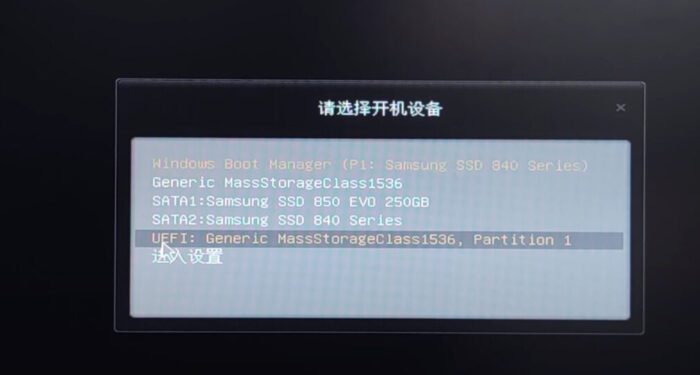 Klicken Sie auf „Nächste Seite – Jetzt installieren“.
Klicken Sie auf „Nächste Seite – Jetzt installieren“.
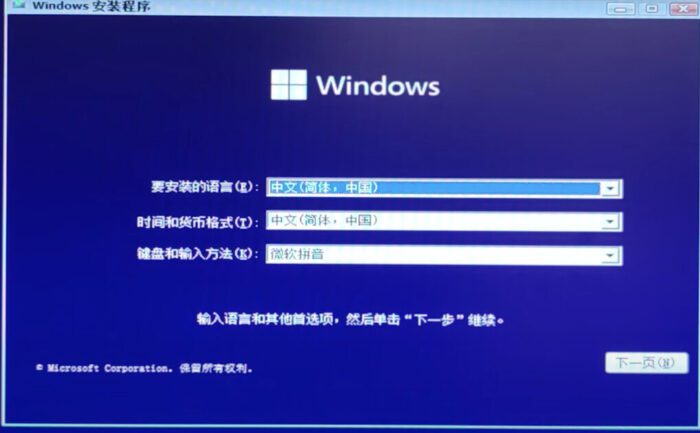 Wählen Sie „Ich habe keinen Produktschlüssel“
Wählen Sie „Ich habe keinen Produktschlüssel“
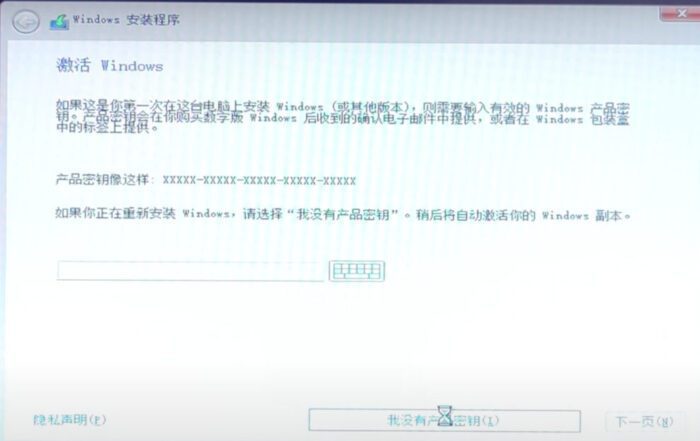 Wählen Sie „Windows 11 Professional“
Wählen Sie „Windows 11 Professional“
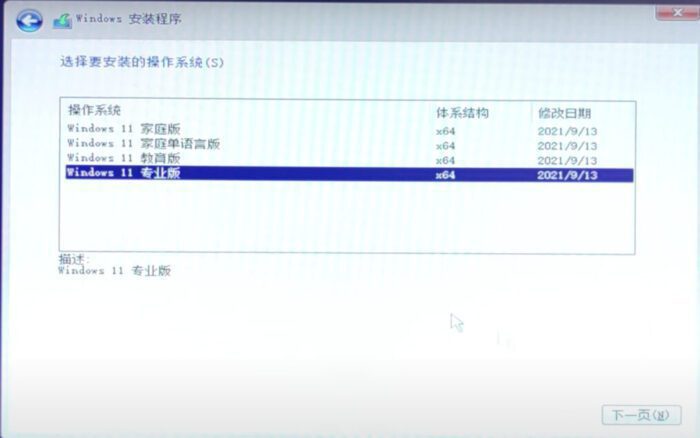 Wählen Sie Benutzerdefinierte Installation
Wählen Sie Benutzerdefinierte Installation
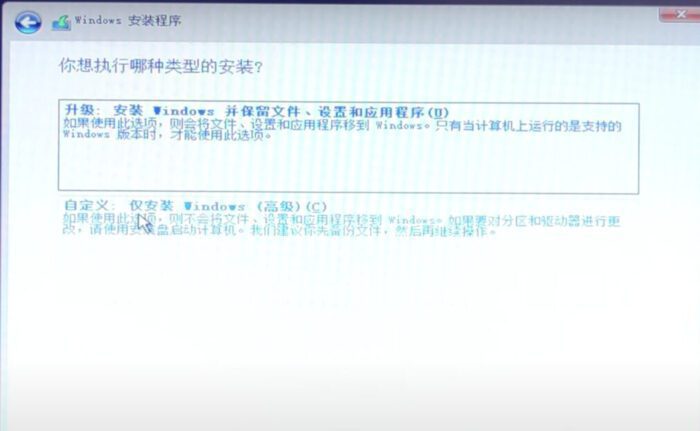 Wählen Sie die Partition aus, auf der das System installiert werden soll. Die primäre Partition ist Laufwerk C:. Warten Sie, bis die Installation abgeschlossen ist, und starten Sie Windows neu.
Wählen Sie die Partition aus, auf der das System installiert werden soll. Die primäre Partition ist Laufwerk C:. Warten Sie, bis die Installation abgeschlossen ist, und starten Sie Windows neu.
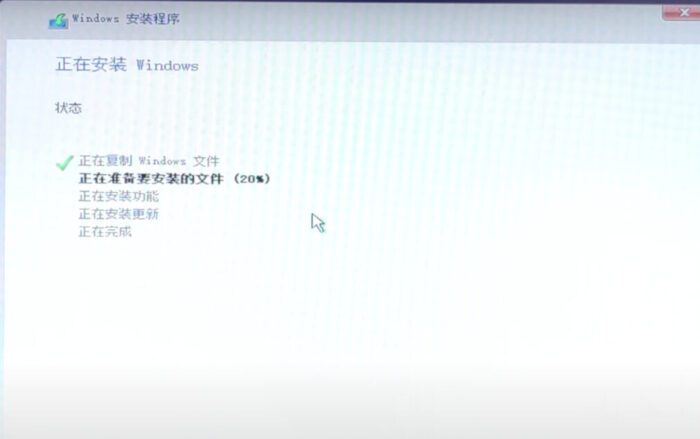
Häufig gestellte Fragen zum Windows 11-Upgrade
F1: Was soll ich tun, wenn mein Computer TPM2.0 nicht unterstützt?
Einige Computer sind geladen mitTPM2.0, ist aber standardmäßig deaktiviert. Sie müssen lediglich TPM2.0 aktivieren. Wenn Sie nicht wissen, ob Ihr Computer mit TPM2.0 ausgestattet ist, können Sie dies über Windows Powershell überprüfen. Die Bedienungsschritte finden Sie unterSo installieren Sie Windows 11, wenn der Computer TPM2.0 nicht unterstützt
F2: Kann ein Computer ohne TPM2.0 aktualisiert werden?
Ja, aber es wird nicht empfohlen. Der TPM-Chip ist ein Verschlüsselungsprozessor, der viele Sicherheitsfunktionen des Windows-Systems unterstützt, darunter kontrollierten Systemstart, Windows Hello (Start per Gesichtserkennung oder Fingerabdruck), Secure BIO, Windows Defender System Guard und Device Health Attestation. Der TPM-Chip kann verhindern, dass Schadsoftware die Sicherheitsfunktionen des TPM manipuliert. Ohne den TPM-Chip können die oben genannten Funktionen nicht normal genutzt werden, und die Sicherheit des Computers kann beeinträchtigt sein. Wenn Sie Windows 11 auf einem Computer ohne installierten TPM-Chip unbedingt aktualisieren müssen, können Sie dies durch Ändern der Registrierung tun. Bitte beachten Sie die Schritte in der elektronischen Version.So installieren Sie Windows 11, wenn der Computer TPM2.0 nicht unterstützt
F3: Wie viel Speicherplatz auf dem Laufwerk C wird für das Upgrade auf Win 11 benötigt?
Windows 11 InstallationNach Abschluss belegt es etwa 21 GB Speicherplatz auf dem Laufwerk C. Während der Verwendung müssen der Cache, die Registrierungsdateien, Treiber, temporäre Dateien usw., die von einiger Software generiert werden, auf die Systemfestplatte geschrieben werden, auch wenn es nicht auf der Systemfestplatte installiert ist.
F4: Kann ich Windows 10 weiterhin verwenden?
Natürlich handelt es sich bei Windows 10 immer noch um eine neuere Windows-Version. Microsoft hat versprochen, Windows 10 bis zum 14. Oktober 2025 zu unterstützen.
F5: Kann ich nach dem Upgrade zu Windows 10 zurückkehren?
Ja. Sie können innerhalb von 10 Tagen nach dem Upgrade auf Windows 11 zu Windows 10 zurückkehren und dabei die vor dem Upgrade migrierten Dateien und Daten beibehalten. Um nach 10 Tagen zu Windows 10 zurückzukehren, müssen Sie Ihre Daten sichern und das System neu installieren. Gehen Sie zu „Einstellungen > System > Wiederherstellen“, wählen Sie „Zurück“, starten Sie den Rollback-Prozess und folgen Sie den Schritten.